Mobilen vår er stadig mer i stand og gir oss flere muligheter, blant hvilke vi finner alternativet til duplisere mobil skjerm og se det på datamaskinen vår. For å gjøre dette har vi flere metoder som vi skal vise deg og forklare hvordan de fungerer.
Tidligere var denne prosessen noe komplisert, og vi trenger flere trinn for å utføre den, nå kan vi gjøre det med flere metoder som vi finner blant trådløse tilkoblinger eller hvis vi foretrekker det gjennom kabler med resultater er de praktisk talt de samme. Vi vil forklare dem slik at du kan starte den som overbeviser deg mest.
Dupliser mobilskjermen på datamaskinen uten ledninger
Prosessen for å se skjermen på mobilen vår på datamaskinen er basert på applikasjoner og programmer som vi vil bruke. AirDroid-applikasjonen for Android or iOS er gratis og vil hjelpe oss å gjennomføre det. Etter installere den på mobilen vår vi må få tilgang til AirDroid nettsted der vi skal inn eller opprette en konto, det samme som vi må bruke på mobilen vår.
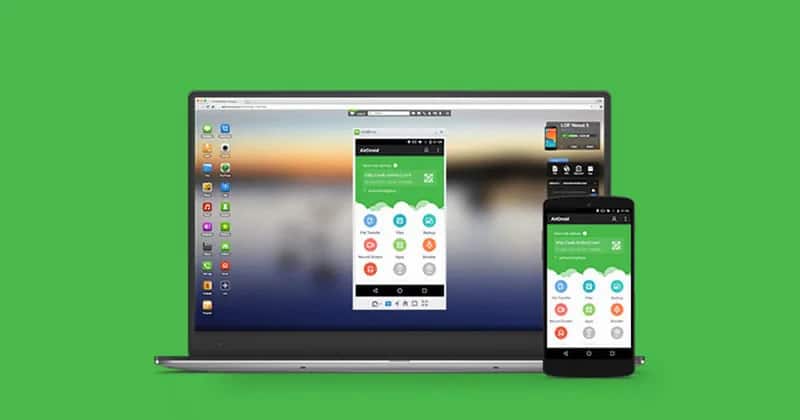
Blant alternativene finner vi den såkalte AirMirror-modusen som gjennom vår WiFi tilkobling skjermen på mobilen vår blir duplisert. Resultatene vil avhenge av typen forbindelse, noe som gjør den mer stabil, eller vi kan finne etterslep.
Alternativt alternativ for å se mobilen på datamaskinen
I tillegg til dette første alternativet har vi ApowerMirror-applikasjonen tilgjengelig for last ned på Android og også for iOS . Prosessen er lik, vi må laste ned programmet på datamaskinen vår fra dets offesiell nettside og koble den til den samme kontoen. Som ikke tidligere, uten å ha noen type kabel, vil vi være helt avhengig av hvilken type WiFi-forbindelse vi har, noe som gjør det mulig for oss å se apper, for å spille spill.
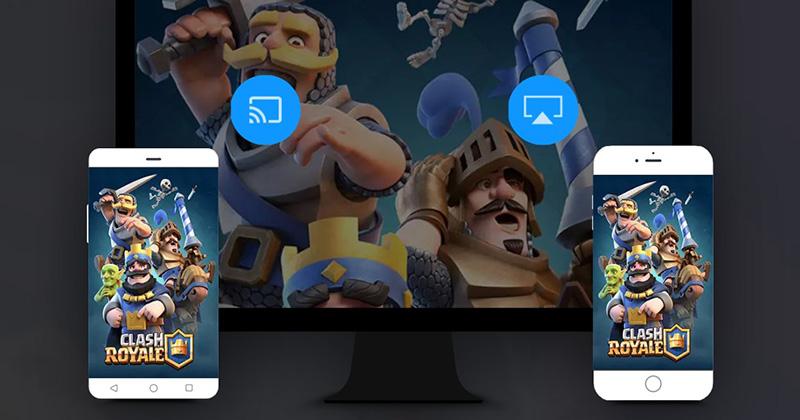
Dupliser skjermen på mobilkabelen vår
Vi viker for alternativet via kabel, der vi vil trenge en adapter, men der ytelsen blir bedre og vi slipper å installere noe program. Vi kan bruke den på skjermen vår eller til og med på TV uten tilkoblingsproblemer. Adapteren vi kommer til å trenge, må være fra Lyn on iPhone or USB Type C til HDMI, avhengig av inngangen til mobiltelefonen vår.

Kjøp USB Type C til HDMI-adapter hos Amazon
Vi anbefaler en adapter i stedet for kabelen, slik at vi kan bruke noen HDMI-kabel som vi har hjemme, men det kan også være verdt med en kabel med innganger av denne typen hvis mobilen vår er kompatibel med MHL .

Kjøp Lyn til HDMI-adapter hos Amazon
Bare ved koble adapteren til mobilen vår og deretter bruke HDMI-kabelen som vi har hjemme, kan vi se alt vi gjør gjenspeilet, selv om vi i motsetning til den trådløse metoden ikke kan bruke den med musen og tastaturet.